
엑셀 작업을 하다 보면 이름 뒤에 '님' 또는 '귀하' 와 같은 단어를 추가로 붙일 경우가 생깁니다. 한 개 두 개 일 경우 직접 입력하면 되겠지만 수백 개라면 정말 막막하겠죠?! 오늘 알아볼 팁은 데이터의 앞 또는 뒤에 특정 문자를 입력하는 방법에 대해 알아보겠습니다.
STEP 01.

사람 이름 뒤에 "님" 이라는 글자를 전부 추가해 보도록 하겠습니다. 추가하고 싶은 셀을 범위 선택 후 마우스 오른쪽 > 셀 서식을 클릭합니다. 단축키는 Ctrl + 1 입니다.

표시 형식 > 범주 > 사용자 지정 클릭 후 형식의 @ 님 으로 수정 후 확인을 클릭합니다. 그럼 아래와 같이 선택된 셀 뒤에 "님" 이라는 글자가 추가된 것을 확인할 수 있습니다. 여기서 @란 기존의 데이터 값이라는 것을 알 수 있겠죠. 그렇다면 데이터 앞에 글씨를 추가하면 데이터 값 앞에 글자가 추가될 것입니다. 한번 해보도록 하겠습니다.

STEP 02.
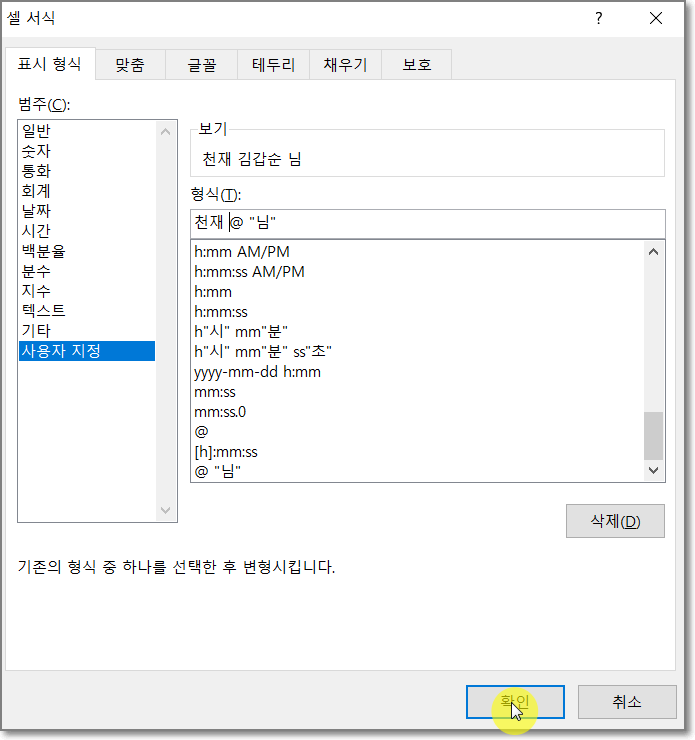
동일하게 수정하고 싶은 셀을 선택한 후 셀 서식 창으로 들어갑니다. 이후 천재 @ "님" 으로 수정해보도록 하겠습니다. 그럼 아래와 같이 "천재 김갑순 님" 처럼 바뀐 것을 확인할 수 있습니다.
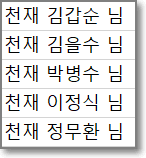
그럼 지금까지 엑셀에서 글자 앞, 뒤에 고정값 입력하는 방법에 대해 알아보았습니다. 매장관리나 고객관리 등에 유용한 기능이기 때문에 꼭 숙지하시고 써먹길 바라면서 오늘의 포스팅을 마치도록 하겠습니다.

'꿀팁 > ↘ 엑셀' 카테고리의 다른 글
| 엑셀에서 시간을 누적합계 구하는 방법!! (0) | 2021.07.19 |
|---|---|
| 엑셀에서 숫자뒤에 고정문자 자동으로 붙이는 방법!! (0) | 2021.07.18 |
| 엑셀에서 숫자를 자동으로 한글로 변환하는 방법!! (0) | 2021.07.16 |
| 엑셀에서 양수는 빨간색으로, 음수는 파란색으로 설정하는 방법! (feat. 숫자 끝 여백 지정하기) (0) | 2021.07.06 |
| 엑셀에서 한번에 원하는 부분만 수정하는 방법 (feat. 모두 바꾸기) (0) | 2021.07.01 |



